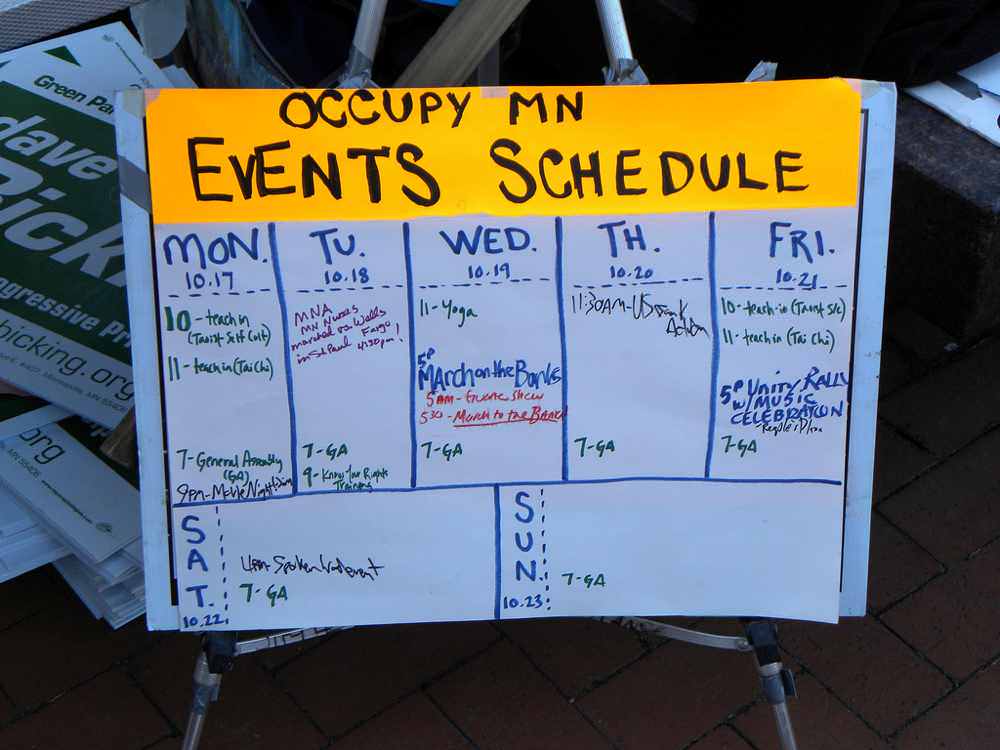
Facebookページの円滑な運営に欠かせないのが予約投稿ですが、たまに時間の指定をミスったから変更したいときや、キャンセルしたいときってありませんか?
今日はそんなときに予約投稿をキャンセルしたり、時間の変更する方法をお伝えしたいと思います。
Facebookページへの予約投稿をキャンセルする方法。
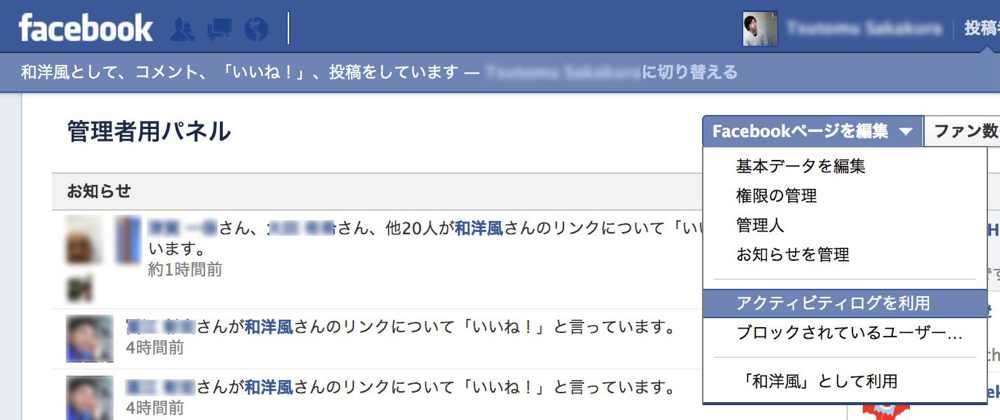
Facebookページの管理用パネルにいき、アクティビティログを利用をクリックします。
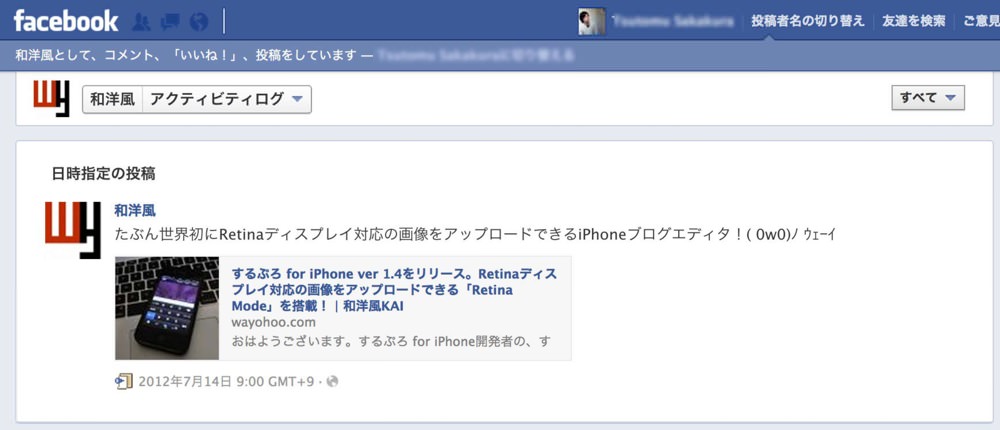
アクティビティログ画面になると日時指定の投稿の欄が表示されていると思います。
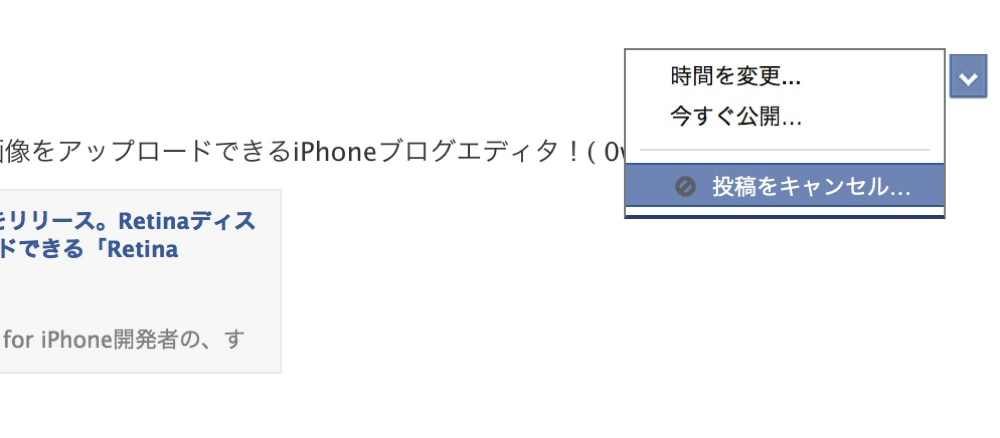
日時指定の投稿の欄にカーソルを合わせると右下に記号が表示されるので、そこをクリックして「投稿をキャンセル...」をクリックします。
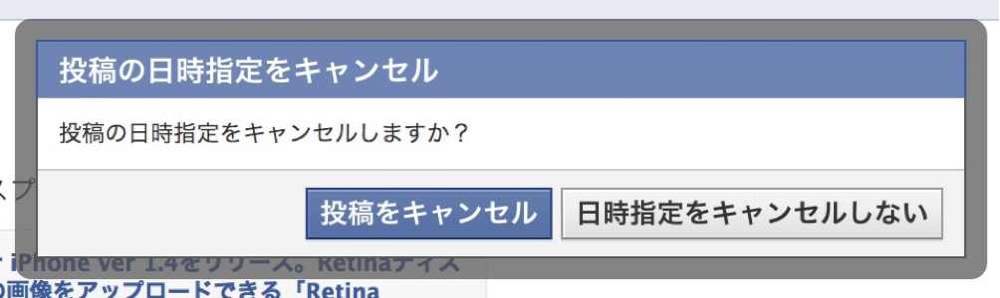
するとこのように投稿をキャンセルするかたずねられるので、投稿をキャンセルをクリックします。これで予約投稿のキャンセルは完了です。
Facebookページへの予約投稿の時間を変更する方法。
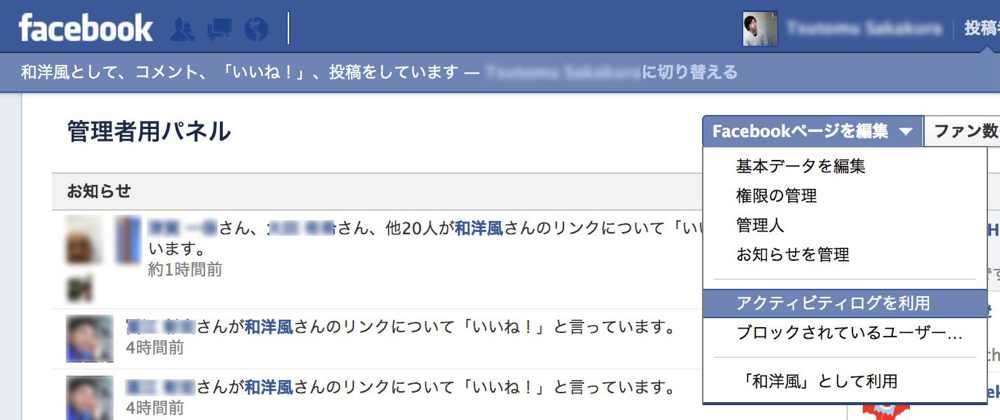
Facebookページの管理用パネルにいき、アクティビティログを利用をクリックします。
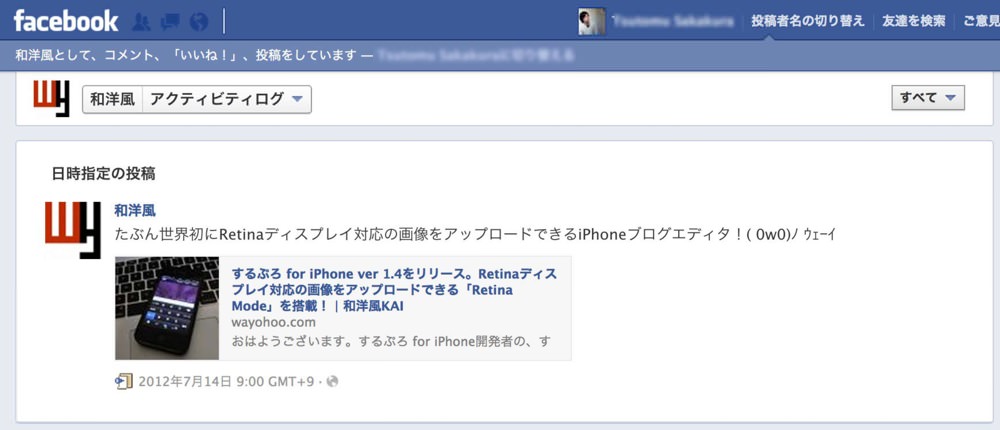
アクティビティログ画面になると日時指定の投稿の欄が表示されていると思います。
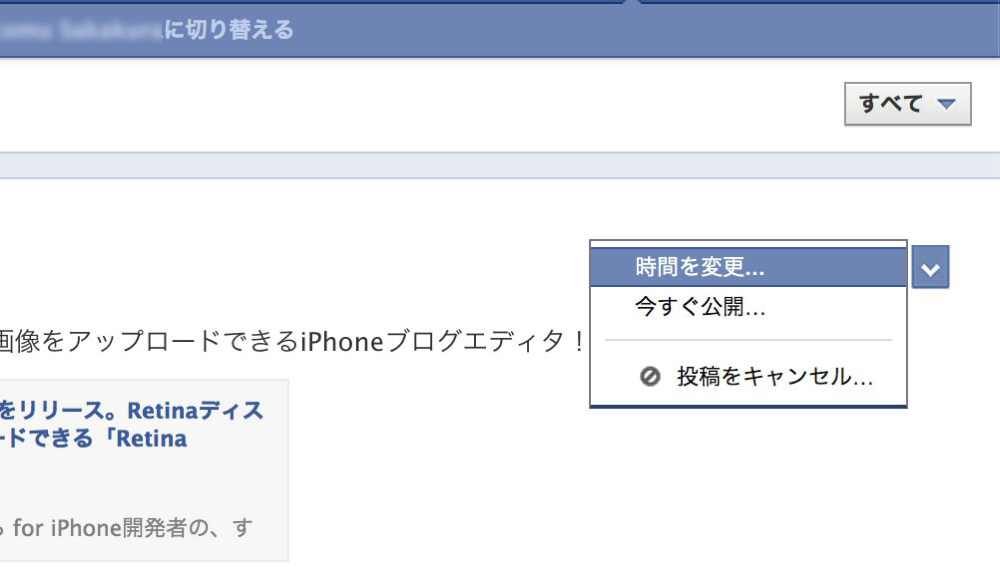
日時指定の投稿の欄にカーソルを合わせると右上に記号が表示されるので、そこをクリックして「時間を変更...」をクリックします。
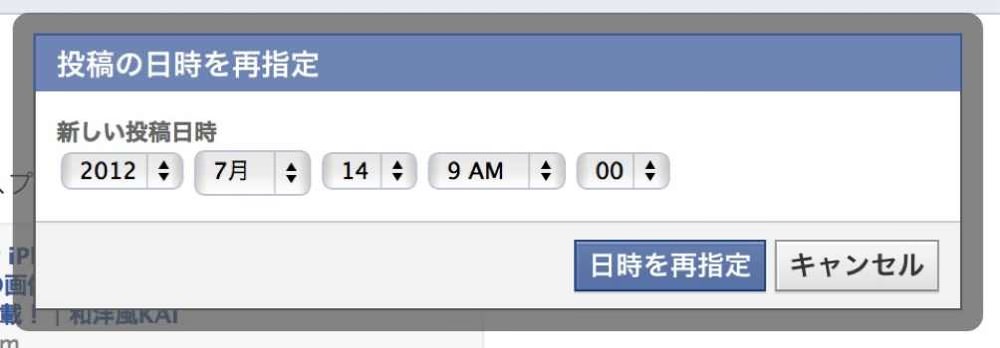
すると、このように投稿の日時を再指定できるので、変更したい時間に変更しなおし、日時を再指定をクリックしましょう。これで時間の変更は完了です。
Facebookページへの予約投稿を即公開する方法。
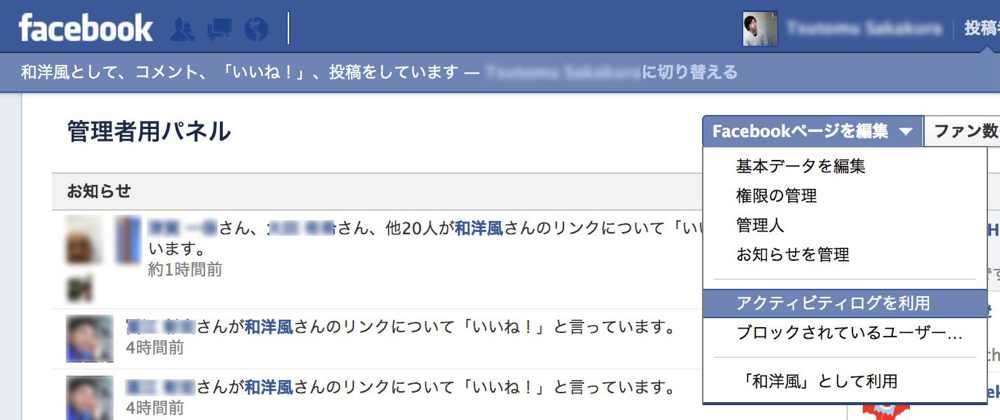
Facebookページの管理用パネルにいき、アクティビティログを利用をクリックします。
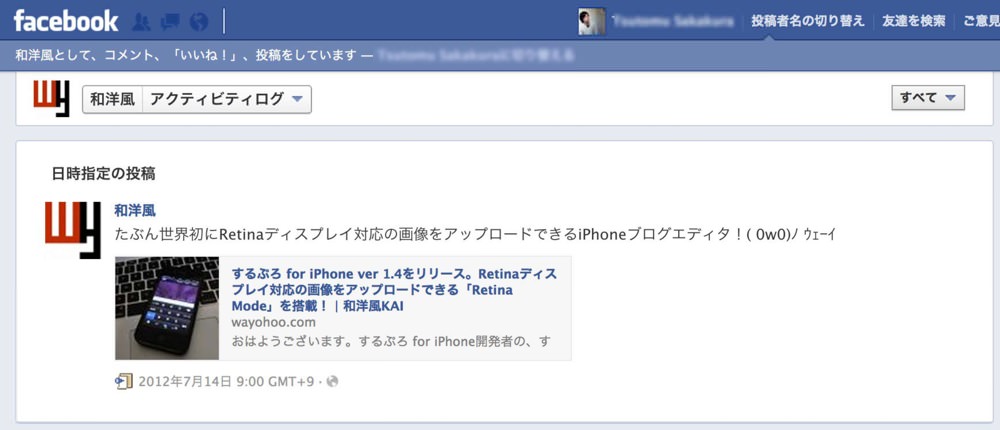
アクティビティログ画面になると日時指定の投稿の欄が表示されていると思います。
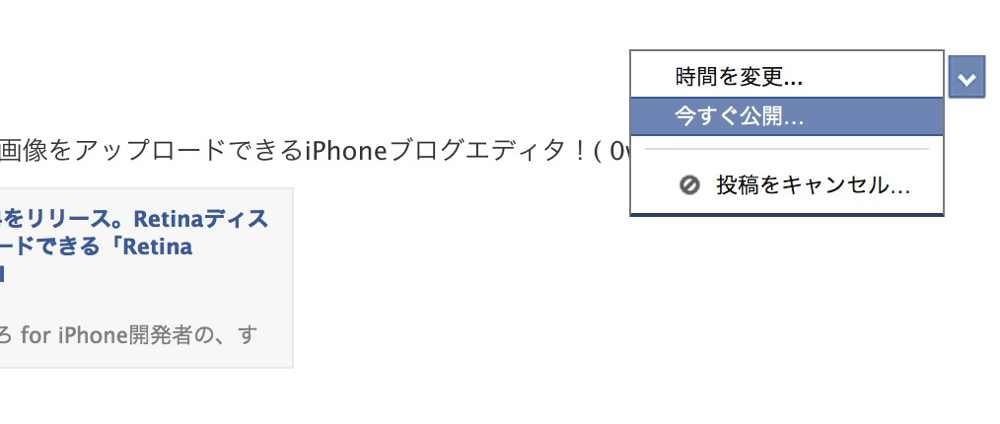
日時指定の投稿の欄にカーソルを合わせると右上に記号が表示されるので、そこをクリックして「今すぐ公開...」をクリックします。
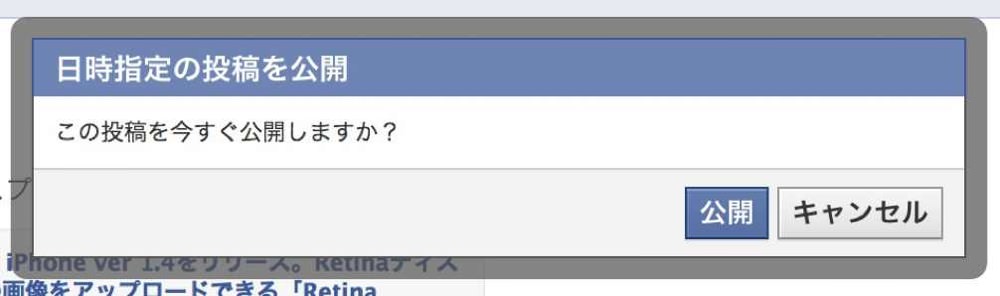
すると、このように日時指定の投稿を公開するかたずねられるので、公開ボタンをクリックすれば、即公開されます。
あとがき
まさかアクティビティログにこのような機能があるとは盲点でした。これはもう少しわかりやすいところに置いて欲しいものですねぇ。
というわけでFacebookページの予約投稿はしたものの編集できずに困ってた方は、これをみて参考にしてもらえればコレ幸い!

